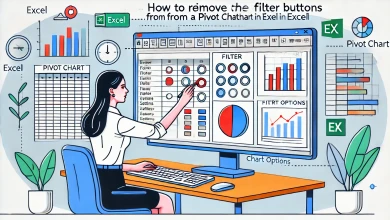Boşluk Kopyala, belirlenen hücre aralığında bulunan boş hücreleri tespit ederek farklı bir konuma aktarmayı sağlamaktadır.
Hazır Kodlar: Boşluk Kopyala
Bu işlemi yerine getiren kodlar aşağıdaki gibidir:
Sub BoslukKopyala()
Dim kaynakRange As Range
Dim hedefRange As Range
Dim cell As Range
Dim lastRow As Long
Set kaynakRange = Sayfa1.Range("A1:A10")
Set hedefRange = Sayfa1.Range("B1")
For Each cell In kaynakRange
If IsEmpty(cell.Value) Then
hedefRange.Value = cell.Value
Set hedefRange = hedefRange.Offset(1, 0)
End If
Next cell
MsgBox "Boş hücreler kopyalandı!", vbInformation
End SubAçıklamalar
- kaynakRange: Bu, boş hücreleri arayacağınız hücre aralığını belirtir. Burada örnek olarak A1:A10 kullanılmıştır. İhtiyacınıza göre bu aralığı değiştirebilirsiniz.
- hedefRange: Boş hücrelerin kopyalanacağı hedef hücreyi belirtir. Bu örnekte, boş hücreler B1 hücresinden itibaren kopyalanacaktır.
- IsEmpty(cell.Value): Bu satır, hücrenin boş olup olmadığını kontrol eder. Eğer hücre boşsa, bu hücreyi hedef alana kopyalar.
- Offset(1, 0): Kopyalanan boş hücrelerin her biri, hedef hücrede bir alt satıra yapıştırılır.
- MsgBox: İşlem tamamlandığında, kullanıcıya "Boş hücreler kopyalandı!" mesajı gösterilir.
Boşluk Kopyala: Diğer Yazılımlar ve Uygulamalarda Kapsamlı Rehber
Günlük dijital yaşantımızda sıkça karşılaştığımız ancak üzerinde pek durmadığımız bir konu var: Boşluk Kopyalama. Basit bir işlem gibi görünse de, metin düzenlemeden sosyal medya paylaşımlarına, kod yazımından tasarım inceliklerine kadar birçok alanda hayati bir rol oynayabilir. Peki, farklı platformlarda ve yazılımlarda boşluk kopyalama işlemi nasıl yapılır? Bu kapsamlı rehberimizde, aklınıza gelebilecek her türlü yazılım ve uygulamada boşluk kopyalamanın inceliklerini SEO uyumlu bir şekilde ele alacağız.
Neden Boşluk Kopyala İsteyebilirsiniz?
Boşluk kopyalamanın temel nedenleri şunlardır:
- Düzen ve Hizalama: Metinleri, paragrafları veya öğeleri görsel olarak daha düzenli hale getirmek.
- Görsel Ayrım: İçerikte belirli bölümler arasında net bir ayrım sağlamak.
- Karakter Sınırlamalarını Aşmak: Bazı platformlarda (özellikle sosyal medya) boş satırlar veya özel boşluklar ekleyerek daha dikkat çekici profiller veya gönderiler oluşturmak.
- Özel Estetik Tercihler: Tasarımlarda veya metinlerde bilinçli olarak boş alanlar kullanarak minimalist ve modern bir görünüm elde etmek.
- Teknik Gereksinimler: Kodlamada veya bazı özel dosya formatlarında belirli boşluk türlerini kullanmak.
Boşluk Karakter Türleri Nelerdir?
Kopyalayabileceğiniz farklı boşluk türleri bulunmaktadır:
- Standart Boşluk (Space): Klavye üzerindeki boşluk tuşuyla oluşturulan en yaygın boşluktur. (ASCII kodu: 32)
- Kesintisiz Boşluk (Non-breaking Space – NBSP): Kelimelerin satır sonunda birbirinden ayrılmasını engeller. HTML’de ` ` olarak kullanılır. (Unicode: U+00A0)
- Em Boşluğu (Em Space): Genellikle geçerli yazı tipinin punto büyüklüğü kadar genişlikte bir boşluktur. (Unicode: U+2003)
- En Boşluğu (En Space): Em boşluğunun yarısı genişliğindedir. (Unicode: U+2002)
- İnce Boşluk (Thin Space): Daha dar bir boşluktur, özellikle noktalama işaretleri etrafında veya rakam gruplamalarında kullanılır. (Unicode: U+2009)
- Görünmez Boşluk (Hangul Filler / Zero Width Space vb.): Sosyal medyada veya bazı metin düzenleyicilerde boşluk bırakmak için kullanılan, görünürde yer kaplamayan özel Unicode karakterleridir. (Örn: U+3164 – Hangul Filler, U+200B – Zero Width Space)
Aşağıda bu görünmez boşluklardan bazılarını kopyalayabilirsiniz (parantez içindekileri kopyalayın):
- Görünmez Boşluk 1:
[ㅤ]
(U+3164 – Hangul Filler)
- Görünmez Boşluk 2:
[ ]
(U+00A0 – Non-breaking Space, normal boşluk gibi görünür ama farklı davranır)
- Görünmez Boşluk 3:
[ ]
(Birden fazla özel boşluk karakteri kombinasyonu olabilir)
Not: Bu karakterlerin görünürlüğü ve işlevselliği kullandığınız platforma ve yazı tipine göre değişiklik gösterebilir.
Microsoft Office Uygulamalarında Boşluk Kopyalama
1. Microsoft Word’de Boşluk Kopyalama
Microsoft Word, metin düzenleme konusunda gelişmiş seçenekler sunmaktadır.
- Normal Boşluklar ve Sekmeler: Klavyenizdeki boşluk tuşu veya Tab tuşu ile oluşturduğunuz boşlukları seçip Ctrl+C (kopyala) ve Ctrl+V (yapıştır) ile kopyalayabilirsiniz.
- Boş Satır/Paragraf Kopyalama: İmlecinizi boş bir satıra getirip satırı seçerek (veya Enter tuşuna basarak oluşturulan boşluğu) kopyalayıp yapıştırabilirsiniz.
- Özel Boşluk Karakterleri Ekleme ve Kopyalama:
- Kesintisiz Boşluk (NBSP): Ctrl+Shift+Space tuş kombinasyonu ile eklenir. Kopyalamak için karakteri seçmeniz yeterlidir.
- Diğer Özel Boşluklar: "Ekle" sekmesinden "Simge" > "Tüm Simgeler" yolunu izleyin. Açılan pencerede "Özel Karakterler" sekmesine gidin. Burada "Em Boşluğu", "En Boşluğu" gibi çeşitli boşluk türlerini bulabilir, ekleyebilir ve ardından kopyalayabilirsiniz.
- Biçimlendirme İşaretlerini Göstererek Kopyalama: Word’de "Giriş" sekmesindeki paragraf işaretine (¶) tıklayarak boşluklar, sekmeler, paragraf sonları gibi görünmeyen biçimlendirme karakterlerini görünür yapabilirsiniz. Bu, ne tür bir boşluğu kopyaladığınızı anlamanıza yardımcı olur.
2. Microsoft Excel’de Boşluk Kopyalama
Excel, hücre tabanlı bir yapıya sahip olduğu için boşluk kopyalama biraz daha farklıdır. ExcelDepo okuyucuları için bu bölüm özellikle önemlidir!
- Boş Hücre Kopyalama: Boş bir hücreyi seçip Ctrl+C ile kopyalayıp başka bir hücreye Ctrl+V ile yapıştırdığınızda, hücrenin boş hali (ve biçimlendirmesi) kopyalanır.
- Hücre İçindeki Boşluk Karakterini Kopyalama:
- Bir hücreye klavyeden boşluk karakteri girip (Space tuşu) Enter’a basın. Bu hücreyi kopyaladığınızda, içindeki boşluk karakterini de kopyalamış olursunuz.
- Formül çubuğunda bu boşluğu görebilirsiniz.
- Formüllerle Boşluk Oluşturma ve Kopyalama:
- Standart Boşluk: Bir hücreye `=" "` formülünü yazarak tek bir boşluk karakteri içeren bir hücre oluşturabilirsiniz.
- CHAR Fonksiyonu ile Boşluk: `CHAR(32)` formülü standart boşluk karakterini verir. `CHAR(160)` ise kesintisiz boşluk karakterini (NBSP) verir. Bu formüllerin sonucunu kopyalayabilir veya formülün olduğu hücreyi kopyalayabilirsiniz.
- TRIM Fonksiyonu ile Boşlukları Yönetme: Metinlerdeki fazla boşlukları temizlemek için `TRIM` (KIRP) fonksiyonu kullanılır. Ancak bazen bilinçli olarak birden fazla boşluk bırakmak isteyebilirsiniz. Bu durumda `TRIM` kullanmaktan kaçının.
- REPT Fonksiyonu ile Birden Fazla Boşluk: Belirli sayıda boşluk karakteri oluşturmak için `REPT(" "; 5)` (TEKRARLA) gibi bir formül kullanabilirsiniz. Bu, 5 adet boşluk karakteri üretecektir.
- Kopyala – Özel Yapıştır Seçenekleri: Excel’de bir hücreyi veya hücre aralığını kopyaladıktan sonra "Özel Yapıştır" seçeneklerini kullanarak sadece değerleri, formülleri veya biçimlendirmeyi yapıştırabilirsiniz. Eğer boş bir hücrenin sadece "boşluğunu" (değerini) almak istiyorsanız, bu önemlidir.
3. Microsoft PowerPoint’te Boşluk Kopyalama
PowerPoint’te metin kutuları ve şekiller içinde Word’dekine benzer şekilde boşlukları seçip Ctrl+C ve Ctrl+V ile kopyalayabilirsiniz. Sunum tasarımlarında metinler arası boşluklar ve hizalamalar için bu yöntemler kullanılabilir.
Google Workspace (Docs, Sheets, Slides) Uygulamalarında Boşluk Kopyalama
Google’ın ofis araçları da Microsoft Office’e benzer işlevsellik sunmaktadır:
- Google Docs: Word’deki gibi standart boşlukları, sekmeleri ve özel karakterleri (Ekle > Özel karakterler menüsünden) kopyalayabilirsiniz. Kesintisiz boşluk için genellikle doğrudan bir kısayol bulunmamaktadır. Ancak özel karakterler menüsünden "whitespace" araması yapılmaktadır. Böylece, sonuçlar bulunarak ekleme ve kopyalama yapılmaktadır.
- Google Sheets: Excel’e çok benzer şekilde boş hücreleri, hücre içindeki boşluk karakterlerini veya `=" "`, `CHAR(32)`, `CHAR(160)` gibi formüllerle oluşturulan boşlukları kopyalayabilirsiniz.
- Google Slides: PowerPoint’e benzer şekilde metin kutularındaki boşlukları kopyalayıp yapıştırabilirsiniz.
Sosyal Medya Platformlarında Boşluk Kopyalama
Sosyal medyada estetik ve dikkat çekici profiller/gönderiler oluşturma için boşluk kopyalama sıkça kullanılmaktadır. Çoğu platform, metin editörlerinde birden fazla standart boşluğu veya boş satırı tek bir boşluğa indirger. Bu nedenle görünmez boşluk karakterleri devreye girer.
Kullanılan Genel Yöntem:
Yukarıda bahsettiğimiz görünmez boşluk karakterlerinden birini (örneğin,
[ㅤ]
– U+3164) bir yerden kopyalayın (bu makaleden veya güvenilir bir web sitesinden) ve sosyal medya platformundaki bio, gönderi veya yorum alanına yapıştırın.
- Instagram’da Boşluk Kopyalama (Bio, Gönderi Açıklaması, Yorumlar):
- Instagram bio’nuzda veya gönderi açıklamalarınızda satır atlamak veya metni ortalamak/kenara yaslamak için görünmez boşluk karakterlerini kullanabilirsiniz.
- Kopyaladığınız görünmez boşluğu istediğiniz yere yapıştırın. Birden fazla yapıştırarak daha geniş boşluklar oluşturabilirsiniz.
- Örnek Instagram Bio Düzeni:
İsim Soyisim İlgi Alanı 1 İlgi Alanı 2 Konum
- Twitter/X’te Boşluk Kopyalama (Tweetler, Bio):
- Twitter karakter sınırına dikkat etse de, tweetlerinizde veya bio’nuzda görsel ayrım için görünmez boşluklar kullanabilirsiniz.
- Bazı özel boşluk karakterleri Twitter tarafından farklı yorumlanmaktadır. Bu yüzden deneme yanılma yapmak gerekmektedir.
- Facebook’ta Boşluk Kopyala (Gönderiler, Yorumlar, Hakkında Bölümü):
- Facebook gönderilerinde ve yorumlarında daha okunaklı paragraflar oluşturmak veya dikkat çekici formatlar yaratmak için görünmez boşlukları kullanabilirsiniz.
- TikTok’ta Boşluk Kopyala (Bio, Video Açıklamaları):
- TikTok bio’nuzu veya video açıklamalarınızı daha düzenli hale getirmek için görünmez boşluk karakterlerini yapıştırabilirsiniz.
- WhatsApp ve Diğer Mesajlaşma Uygulamalarında Boşluk Kopyalama:
- Mesajlarınızda vurgu yapmak veya metni farklı bir şekilde formatlamak için görünmez boşlukları veya özel Unicode boşluklarını (NBSP vb.) kopyalayıp yapıştırabilirsiniz. Bazı uygulamalar bu karakterleri desteklememektedir.
Unutmayın: Sosyal medya platformları algoritmalarını ve metin işleme yöntemlerini güncellemektedirler. Bir dönem çalışan bir boşluk karakterinin, daha sonra çalışmama ihtimali bulunmaktadır.
Kodlama ve Geliştirme Ortamlarında Boşluk Kopyala
Kodlamada boşluklar (spaces) ve sekmeler (tabs) hayati öneme sahiptir, özellikle Python gibi girintilemenin (indentation) sözdiziminin bir parçası olduğu dillerde.
- Girintileme (Indentation): Kod bloklarını tanımlamak için kullanılmaktadır. Genellikle 4 boşluk veya 1 sekme tercih edilmektedir. Farklı editörler ve IDE’ler bu konuda ayar seçenekleri sunmaktadır. Yanlışlıkla farklı türde boşlukları (örn: hem space hem tab) karıştırmak hatalara yol açmaktadır.
- String İçindeki Boşluklar: Metin (string) ifadeler içindeki boşluklar olduğu gibi korunmakta ve kopyalanmaktadır. `my_string = "Bu bir örnektir"` ifadesindeki çoklu boşluklar kopyalandığında da aynı kalmaktadır.
- Özel Boşluk Karakterleri: Nadiren de olsa, Unicode boşluk karakterleri string içinde kullanılmaktadır. Ancak bu genellikle okunabilirliği azaltmaktadır. Bu nedenle kaçınılması önerilmektedir.
Kod editörlerinde boşlukları seçip standart Ctrl+C / Ctrl+V ile kopyalama yapabilirsiniz. Çoğu editör, "görünmez karakterleri göster" (show whitespace characters) seçeneği ile boşluk ve sekmeleri ayırt etmenize olanak tanır.
Grafik Tasarım Araçlarında Boşluk Kopyalama (Photoshop, Illustrator vb.)
Grafik tasarımda "boşluk" genellikle "negatif alan" (white space) olarak adlandırılmaktadır. Bu, tasarımın önemli bir unsurudur.
- Metin Kutularında Boşluk: Metin araçlarını kullanırken, metin içindeki boşlukları (standart boşluk, em space, en space vb. eğer araç destekliyorsa) seçip kopyalayabilirsiniz. Bu, metin düzeni ve tipografi için önemlidir.
- Nesneler Arası Boşluk: Tasarım öğeleri arasındaki boşlukları doğrudan "kopyalamak" yerine, hizalama araçları ve kılavuzlar kullanarak tutarlı boşluklar oluşturursunuz. Bir nesnenin konumunu veya boyutunu kopyalayıp başka bir nesneye uygulayarak dolaylı yoldan boşlukları kopyalamış olursunuz.
Online Formlar ve Diğer Web Alanlarında Boşluk Kopyalama
Web üzerindeki form alanlarına veya metin kutularına boşluk kopyalamak genellikle mümkündür.
- Standart Boşluk: Çoğu zaman işe yarar.
- Kesintisiz Boşluk (NBSP): İki kelimenin ayrılmasını istemediğiniz durumlarda (örn: "10 TL" ifadesinin "10" ve "TL" olarak ayrılmaması için) NBSP kopyalayıp yapıştırmak faydalı olacaktır. `Alt+0160` (sayısal tuş takımı ile) ile de NBSP oluşturulmaktadı ve sonra kopyalanmaktadır.
- Görünmez Boşluklar: Bazı formlar bu karakterleri kabul etmektedir. Ancak, bazıları temizlemektedir ya da hata vermektedir.
Boşluk Kopyalamada İpuçları ve Püf Noktaları
- Kısayolları Kullanın: Ctrl+C (Kopyala), Ctrl+X (Kes), Ctrl+V (Yapıştır) temel kısayollardır.
- Kaynak Seçimi Önemlidir: Güvenilir web sitelerinden veya kendi oluşturduğunuz özel karakterlerden kopyalama yapın.
- Görünmez Karakterleri Gösterin: Word’deki ¶ veya kod editörlerindeki benzeri özellikler, ne tür bir boşlukla çalıştığınızı anlamanıza yardımcı olur.
- Platform Uyumluluğunu Test Edin: Özellikle sosyal medya ve daha az yaygın uygulamalarda, kopyaladığınız boşluğun istediğiniz gibi göründüğünden ve çalıştığından emin olmak için test yapın.
- Not Defteri veya Basit Metin Düzenleyici Kullanın: Bazen zengin metin editörleri (Word gibi) boşlukla birlikte gizli biçimlendirme de kopyalamaktadır. Sadece saf boşluk karakterini kopyalamak için önce Not Defteri’ne (Notepad) yapıştırıp oradan tekrar kopyalamak işe yaramaktadır.
Sonuç
"Boşluk kopyalama" ilk bakışta basit bir eylem gibi dursa da, gördüğünüz gibi dijital dünyada geniş bir kullanım alanına ve çeşitli tekniklere sahiptir. İster Excel’de verilerinizi düzenleyin, ister sosyal medyada göz alıcı bir profil oluşturmaya çalışın, ya da kodlarınızda mükemmel girintiyi arayın. Doğru boşluk karakterini doğru şekilde kopyalayıp kullanmak işlerinizi kolaylaştıracaktır. Böylece, çıktılarınızın kalitesini arttıracaksınız.
Umarız bu kapsamlı rehber, ExcelDepo okuyucuları için "boşluk kopyala" konusundaki tüm sorulara yanıt vermiştir. Unutmayın, bazen en etkili çözümler en basit görünen detaylarda gizlidir!
Yararlanılması temennisiyle.